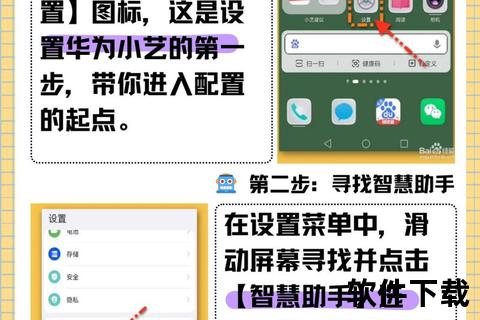在数字化浪潮席卷全球的今天,智能手机早已成为人们生活的核心工具。如何高效管理手机数据、优化设备性能,成为用户关注的焦点。作为华为生态链中的重要一环,华为手机助手(HiSuite)凭借其强大的功能和无缝的跨设备协作能力,成为华为用户提升手机管理效率的优选工具。本文将深度解析这款工具的实用价值,并手把手教你如何从零开始掌握它的核心操作。
一、华为手机助手的核心功能与优势
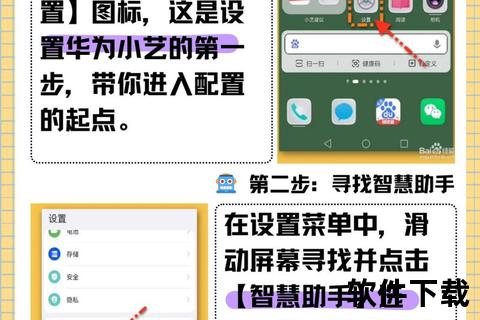
华为手机助手是一款专为华为设备设计的电脑端管理软件,支持Windows和Mac双平台,其核心功能覆盖了用户日常使用中的高频需求:
1. 全场景数据管理
支持联系人、短信、图片、视频、应用等数据的跨设备传输与整理,用户可通过电脑直接对手机文件进行拖拽式操作,实现快速导入导出。
独有的“屏幕截图”功能可一键抓取手机画面,方便用户保存重要信息或分享精彩瞬间。
2. 智能备份与恢复
提供完整备份方案,可自定义选择备份数据类型(如通话记录、邮件、日程等),并支持按需恢复至设备,避免数据丢失风险。
3. 系统维护与升级
实时推送最新系统版本,用户无需手动检查更新即可完成系统升级或回退操作。
新增“系统修复”功能,可解决设备因软件故障导致的无法开机问题,一键恢复出厂设置。
4. 跨平台兼容性
同时支持USB有线连接和WLAN无线连接,Mac版本虽功能受限(仅支持基础文件管理),但仍能满足主流需求。
二、从下载到安装:三步完成部署
步骤1:获取官方安装包
推荐渠道:访问华为官网([HiSuite下载页面]),根据电脑系统选择Windows或Mac版本。截至2025年3月,Windows最新版本为V14.0.0.320,Mac版本为V13.0.0.300。
替代方案:若官网访问受限,可通过华为应用市场或可信第三方平台(如腾讯应用宝)下载,但需注意校验文件SHA256值以防篡改。
步骤2:安装配置
1. Windows系统:
双击安装包(如HiSuite_14.0.0.320.exe),勾选用户协议后点击“开始安装”,默认路径为C盘,建议预留至少500MB存储空间。
安装完成后,首次启动需通过数据线连接手机,并按照提示开启手机的“HDB连接授权”。
2. Mac系统:
解压下载的dmg文件,将HiSuite图标拖拽至Applications文件夹完成安装,需在系统设置中允许“来自未知开发者”的应用。
步骤3:设备连接
USB连接:
1. 使用原装数据线连接手机与电脑,手机端选择“文件传输”模式。
2. 在手机设置中搜索“HDB”,开启“允许HiSuite通过HDB连接”权限。
无线连接:
1. 确保手机与电脑处于同一局域网,点击HiSuite界面的“WLAN连接”按钮。
2. 输入手机端显示的8位动态验证码,完成配对。
三、安全使用指南:规避风险的关键要点
1. 来源验证:仅从官方渠道下载安装包,避免第三方平台可能植入的恶意代码。
2. 权限控制:首次连接时,谨慎授予“文件访问”“联系人同步”等敏感权限,使用后可通过手机设置撤销HDB授权。
3. 数据加密:备份文件默认存储在电脑本地,建议通过HiSuite的“加密备份”选项设置密码,防止信息泄露。
四、用户评价与优化建议
根据用户反馈,华为手机助手的优势集中在功能全面和操作直观,但也存在以下争议点:
连接稳定性:部分用户反映无线传输速度较慢(尤其在百兆网络下仅200KB/s),且偶发连接中断问题。
兼容性限制:旧版系统(如EMUI 4.1以下)需单独下载兼容版本,Mac功能模块较少影响体验。
交互复杂度:多次验证码输入和授权提示被诟病为“繁琐”,建议优化为一键授权流程。
五、未来展望:生态融合与智能化升级
随着HarmonyOS的普及,华为手机助手有望进一步强化生态协同能力:
云端整合:结合华为云服务,实现跨设备数据自动同步与远程管理。
AI赋能:引入智能分类(如照片自动按场景归档)、故障预测(提前预警系统风险)等AI功能。
开放接口:为开发者提供SDK,支持第三方应用深度集成,打造更开放的设备管理平台。
华为手机助手不仅是数据管理的工具,更是连接用户与智能生态的桥梁。尽管存在部分体验短板,但其持续迭代的版本(如2025年推出的智能清理和跨设备投屏功能)展现了华为在用户体验上的深耕。对于普通用户而言,掌握这款工具的核心操作,将大幅提升手机使用效率;而对行业观察者来说,其技术演进路径亦值得持续关注。